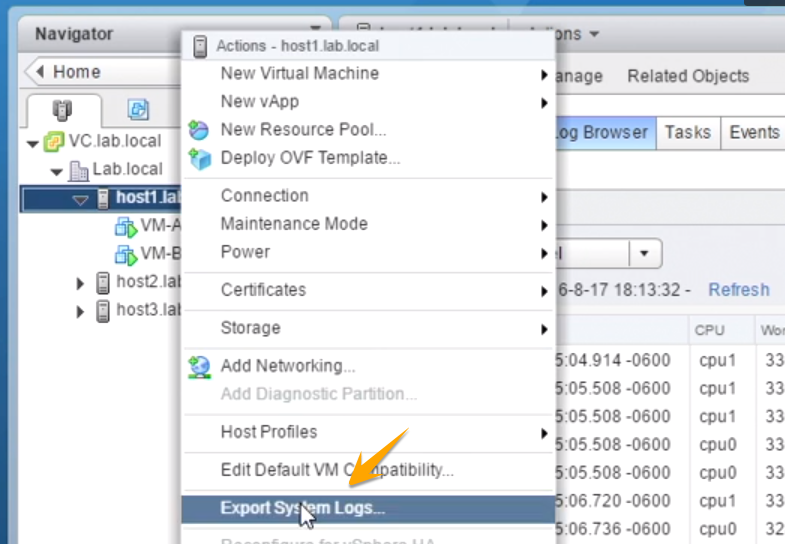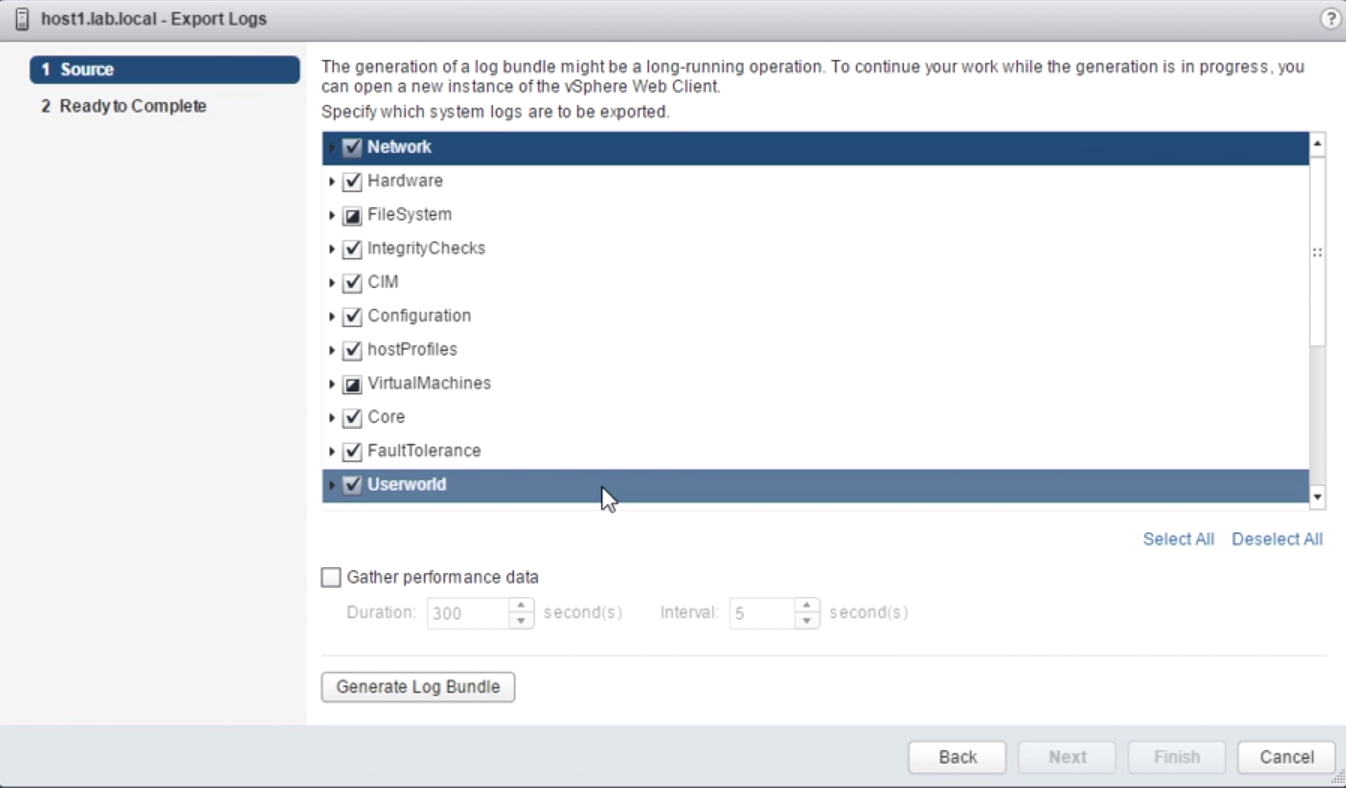دانلود لاگ فایل های VMware ESXi و vCenter با استفاده از VMware Web Client
همان طور که در مقاله قبل از این سری آموزشی توضیح داده شد ، این امکان وجود دارد که لاگ فایل های ESXi و vCenter را برای بررسی دقیق تر و نگه داری طولانی مدت ، دانلود نمایید و در جای دیگری ذخیره کنید. در این راهنما روش انجام این کار آموزش داده خواهد شد.
دانلود لاگ فایل های VMware ESXi و vCenter با استفاده از VMware Web Client
به این منظور کافی ست که پس از لاگین به vCenter بر روی آیکون مربوط به هاست مورد نظرتان کلیک راست نمایید و گزینه Export System Logs را مطابق تصویر زیر انتخاب کنید.
در پنجره External Logs دسته بندی های زیادی وجود دارد که نه تنها شامل لاگ ها می باشد ، بلکه اطلاعات Configuration محیط مجازی شما را نیز درباره هاست مورد نظرتان در بر می گیرد. در صورتی که شما در کشورهایی به جز ایران کارشناس مجازی سازی باشید و پشتیبانی VMware را داشته باشید ( لایسنس معتبر ) معمولا در هنگام بروز مشکلات لازم است که از از همین پنجره یک کپی از تمام لاگ ها برای VMware ارسال شود تا آن ها بتوانند از این طریق محیط مجازی شما را شبیه سازی نمایند. بنابراین اطلاعاتی که در این جا وجود دارد به نوعی می تواند برای برخی سازمان ها ( مانند بانک ها ) محرمانه تلقی شود. چرا که با استفاده از این اطلاعات ، هکرها نیز می توانند اطلاعات بسیار زیادی درباره زیرساخت مجازی شما به دست آوردند. پنجره Export Logs در تصویر زیر نمایش داده شده است :
به مجموعه یک سری از لاگ ها به همراه هم Log Bundle گفته می شود. یکی از Log Bundle های بسیار سودمند برای ارزیابی و عیب یابی زیرساخت مجازی سازمان Log Bundle مربوط به Performance یا همان کارایی ESXi یا vCenter شما است. برای تولید این نوع لاگ ، بایستی پس از فعال کردن گزینه Gather Performance Data بازه زمانی یا Duration را تعیین نمایید ( برای مثال در تصویر زیر ۵ دقیقه یا ۳۰۰ ثانیه ) و سپس مشخص کنید که هر چند ثانیه یک بار ( Interval ) در طول این بازه زمانی لاگ ها در این Bundle ذخیره شود. در نهایت بر روی Generate Log Bundle کلیک کنید. واضح است که در صورتی که چنین پیکربندی را اعمال نمایید فرایند ایجاد Log Bundle حدود ۵ دقیقه یا بیشتر زمان خواهد برد. ( بسته به Duration ای که تعیین شده است )
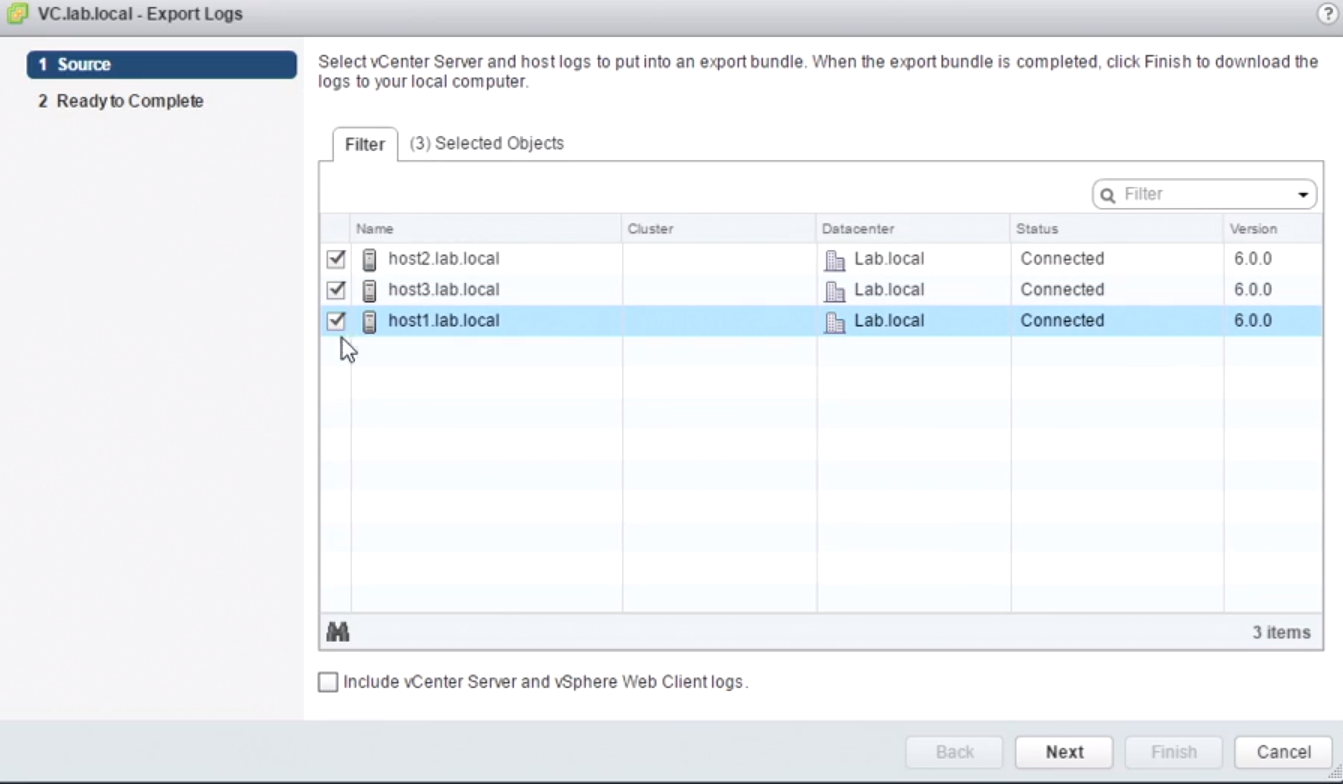 اگر مایل باشید برای همه هاست ها به صورت یک جا لاگ فایل ها را ذخیره نمایید می توانید در مرحله اول به جای کلیک راست بر روی آیکون هاست ، بر روی آیکن vCenter کلیک نمایید و سپس گزینه Export System Logs را برگزینید. در این صورت مانند آن چه که در تصویر زیر مشاهده می کنید ، علاوه بر لاگ های مربوط به هاست ها ، امکان دانلود لاگ های vCenter و vSphere Web Client نیز با فعال کردن گزینه Include vCenter and vSphere Web Client logs وجود خواهد داشت.
اگر مایل باشید برای همه هاست ها به صورت یک جا لاگ فایل ها را ذخیره نمایید می توانید در مرحله اول به جای کلیک راست بر روی آیکون هاست ، بر روی آیکن vCenter کلیک نمایید و سپس گزینه Export System Logs را برگزینید. در این صورت مانند آن چه که در تصویر زیر مشاهده می کنید ، علاوه بر لاگ های مربوط به هاست ها ، امکان دانلود لاگ های vCenter و vSphere Web Client نیز با فعال کردن گزینه Include vCenter and vSphere Web Client logs وجود خواهد داشت.
در صورتی که این مقاله برای شما مفید است ، لطفا آن را در شبکه های اجتماعی به اشتراک بگذارید.